امروزه داشتن حداقل یک حساب جیمیل فعال، برای هر فردی که از تکنولوژی استفاده می کند ضروری است. داشتن یک حساب جیمیل (یا همان حساب گوگل) امکان استفاده از سرویس های گوشی اندرویدی، اتصال به وب سایت های مهم از جمله گوگل پلی، کنترل والدین گوگل، امکان استفاده از یوتیوب، ثبت مکان در گوگل مپ و… را برای شما فراهم می کند. ساخت جیمیل کار بسیار ساده ای است. شما می توانید به صورت رایگان هر چند تعداد حساب گوگلی که می خواهید، افتتاح کنید.
در این مقاله مراحل ساخت حساب گوگل (ساخت جیمیل) با گوشی و کامپیوتر را آموزش می دهیم. همچنین نحوه اتصال به حساب گوگل در گوشی را توضیح می دهیم. با ما همراه باشید.
مراحل ساخت جیمیل با استفاده از کامپیوتر
برای ساخت حساب جیمیل با لپ تاپ یا کامپیوتر، مراحل زیر را طی کنید:
مرورگر خود را باز کرده و وارد صفحه حساب جیمیل در گوگل شوید. پنجره حساب جیمیل باز می شود. در این صفحه دکمه ای تحت عنوان Create account (ساخت حساب) وجود دارد. این دکمه را انتخاب کنید.

گوگل سه نوع حساب جیمیل مختلف دارد. بنابراین از شما سوال می پرسد که کدام یک از انواع حساب جیمیل را می خواهید؟ گزینه For myself برای باز کردن حساب جیمیل شخصی، For my child باز کردن حساب برای فرزند و To manage my business برای افتتاح حساب جیمیل جهت کسب و کار می باشد. بسته به نیازتان یکی از این موارد را انتخاب کنید.
در صفحه جدید باید اطلاعات شخصی تان را برای ساخت اکانت وارد کنید. اطلاعات را با توضیحات درون تصویر تکمیل کنید. (بعد از وارد کردن آدرس ایمیل در کادر مربوطه، ممکن است با خطا مواجه شوید. این خطا به این معنا می باشد که با عبارت وارد شده شما، قبلا در جیمیل ثبت شده است و نمی توانید از آن استفاده کنید. پس باید سعی کنید نام کاربری را انتخاب کنید که از قبل رزرو نشده باشد. با انتخاب یک آدرس معتبر، کادر آدرس به رنگ سبز در می آید.). بعد از پر کردن تمام فیلدها بر روی گزینه Next کلیک کنید.
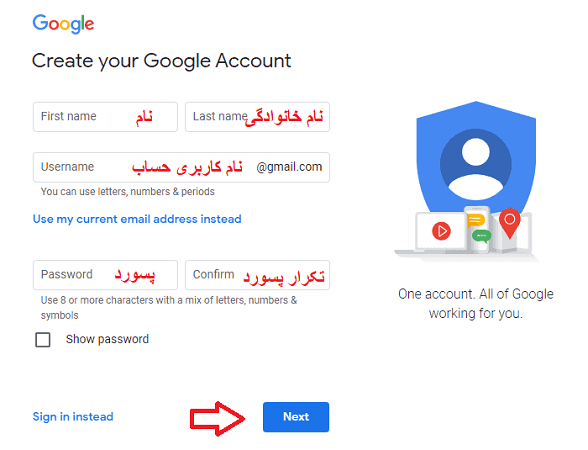
در صفحه جدید از شما خواسته می شود که شماره تلفن همراه خود را وارد کنید. پر کردن این فیلد اختیاری است. کاربرد مهم وارد کردن شماره برای زمانی است که شما پسورد حسابتان را گم کرده باشید. در آن صورت یکی از بهترین راه ها برای بازیابی پسورد، شماره تماس شما می باشد. همچنین در بخش Recovery email می توانید یک آدرس ایمیل وارد کنید تا در آینده برای بازیابی ایمیل تان، بتوانید از آدرس این قسمت کمک بگیرید. فیلدهای بعدی شامل تاریخ تولد و جنسیت شما می باشد. بعد از پر کردن داده های خواسته شده، Next را انتخاب کنید.
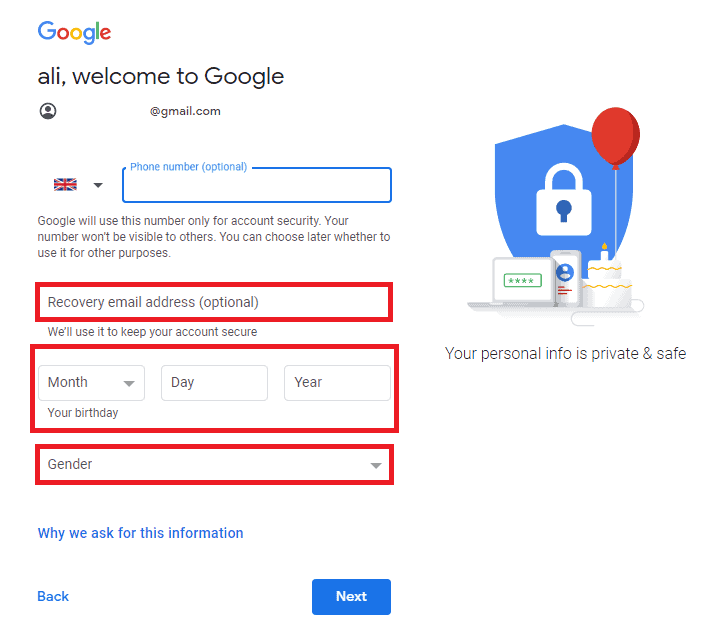
اگر در صفحه قبل شماره تلفن تان را وارد کرده باشید، در صفحه جدید از شما خواسته می شود که شماره را وریفای (تایید) کنید. جهت تایید شماره تلفن، پیامکی از جانب گوگل برایتان ارسال خواهد شد. برای دریافت این پیامک، باید گزینه Send را انتخاب کنید. یک کد 6 رقمی از طرف گوگل برایتان پیامک می شود. این کد را خوانده و عینا در کادر تایید شماره تماس وارد کنید. سپس گزینه Verify را انتخاب نمایید.
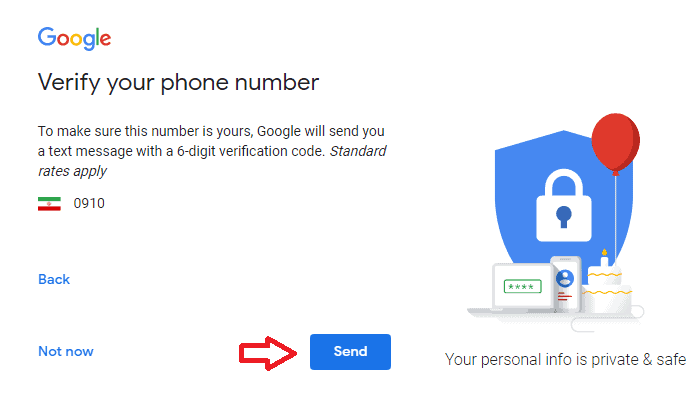
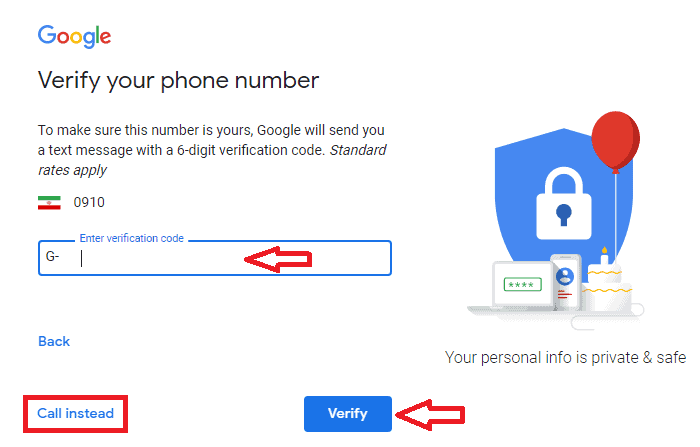
در مرحله بعدی، گوگل خواستار ارائه خدمات بیشتر برای شماره تلفن همراه شما می باشد. اگر موافق هستید باید بر روی گزینه Yes, I’m in کلیک کنید. در غیر این صورت بر روی گزینه Skip کلیک کنید. از آنجایی که ما خواستار استفاده بیش تر از خدامت گوگل هستیم، گزینه Yes, I’m in را انتخاب می کنیم.
در این قسمت، باید تنظیمات شخصی سازی حساب جیمیل را اعمال کنید. اگر شخصی سازی برای شما اهمیتی ندارد، باید گزینه Express personalization را انتخاب کنید. اما اگر شخصی سازی حساب برای تان مهم است، گزینه Manual personalization را بزنید. سپس گزینه Next را انتخاب کنید.
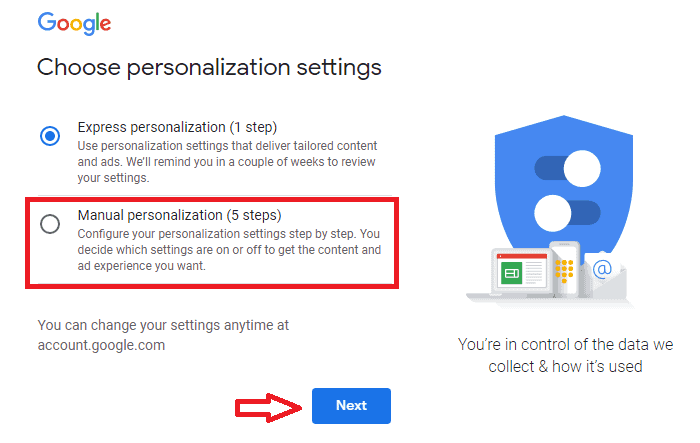
در این صفحه به شما گفته می شود که اطلاعات کوکی ها، تنظیمات شخصی و تاریخچه یوتیوب تان در جیمیل ذخیره می شود. صفحه را به سمت پایین اسکرول کنید و گزینه Confirm (تایید) را انتخاب نمایید.
در آخرین مرحله، قوانین استفاده از گوگل به شما نمایش داده می شود. قوانین را بخوانید و اگر با آن مشکلی ندارید، گزینه Agree را انتخاب کنید. در صورتی که قوانین را قبول نداشته باشید گوگل به شما اجازه باز کردن حساب را نمی دهد.
مراحل ساخت جیمیل شما به اتمام رسید. حالا شما می توانید از حساب گوگل تان برای ثبت نام و ورود به وب سایت ها و برنامه های مختلف استفاده کنید. همچنین با ورود به جیمیل، می توانید برای هر آدرس دیگری ایمیل ارسال کنید.
مراحل ساخت Gmail با استفاده از موبایل
اضافه کردن اکانت جدید جیمیل به گوشی اندروید، معمولا اولین کاری است که بعد از خرید گوشی جدید انجام می شود. اگر از قبل اکانت جیمیلی دارید، می توانید همان اکانت را در گوشی تان لاگین کنید. در غیر این صورت باید یک جیمیل جدید بسازید. برای ساخت جیمیل در سیستم عامل اندروید، مراحل زیر را دنبال کنید.
- وارد Settings (تنظیمات) گوشی شوید.
- در صفحه تنظیمات روی گزینه Accounts & sync کلیک کنید.
- در صفحه اکانت ها، از قسمت بالا و سمت راست صفحه گزینه Add(+) را انتخاب کنید.
- در صفحه Add an account گزینه Google را انتخاب کنید.
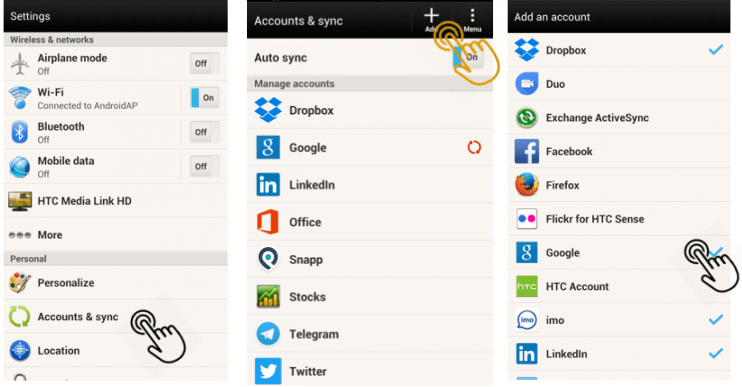
- در صفحه Add a Google Account باید مشخص کنید که می خواهید وارد حسابتان شوید یا اینکه یک حساب جدید می خواهید. برای ورود به حساب موجود، گزینه Existing را انتخاب کنید و برای ساخت حساب جدید New را بزنید. (در این مرحله ما گزینه New را انتخاب می کنیم.)
- در این مرحله باید نام و نام خانوادگی تان را به ترتیب وارد کنید روی گزینه Next کلیک کنید.
- نامی برای اکانتتان انتخاب کنید و روی Next کلیک کنید. (در صورت پذیرفته نشدن آدرس ایمیل، با کلیک روی گزینه Touch for suggestions، پیشنهاد هایی برای نام کاربری دریافت می کنید. یکی از آن ها را انتخاب کرده و روی گزینه Try again کلیک کنید.)
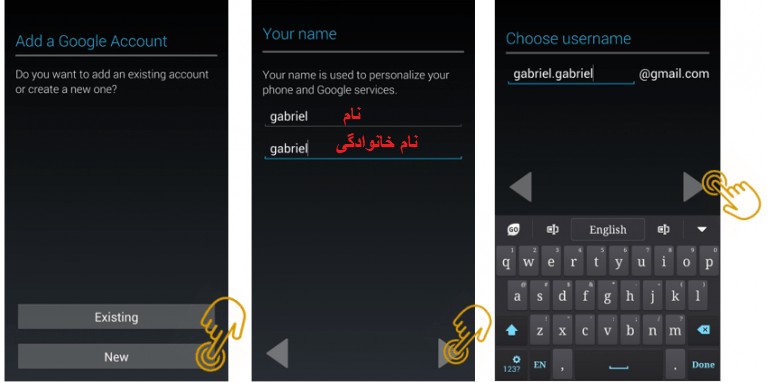
- بعد از تایید شدن آدرس جیمیل، شما به صفحه ای برای تعیین رمز عبور منتقل می شوید. در این صفحه رمز عبورتان را دو بار در کادرهای مربوطه وارد کنید و روی Next کلیک کنید.
- در صفحه جدید باید اطلاعاتی را وارد کنید که در صورت فراموش کردن رمز عبور، با استفاده از این اطلاعات بتوانید پسوردتان را بازیابی کنید. از لیست Choose a security question یک سوال را انتخاب کنید و پاسخ شخصی تان به این سوال را در کادر Answer وارد نمایید.
- در کادر بعدی باید یک آدرس ایمیل برای بازیابی اکانت جدیدتان وارد نمایید تا بتوانید روی گزینه Next کلیک کنید.
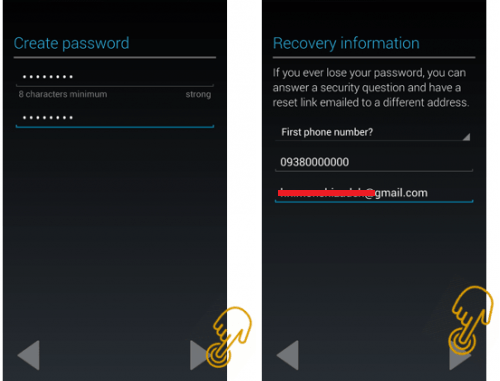
- در صفحه Finish account برای رفتن به مرحله بعدی باید روی گزینه Next کلیک کنید. شما با این کار با قوانین استفاده از خدمات سرویس گوگل موافقت می کنید.
- در صفحه Authenticating متنی که در تصویر می بینید را در کادر وارد کنید و روی گزینه Next کلیک کنید.
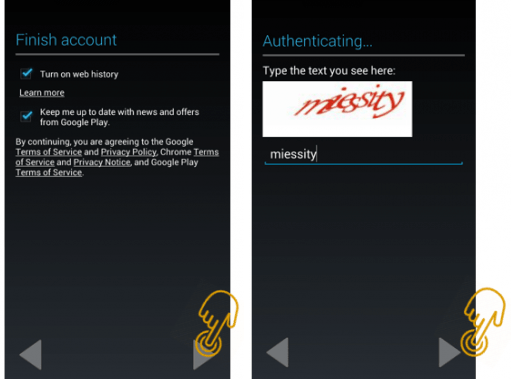
جیمیل اطلاعات وارد شده را پردازش می کند و بعد از آن حساب شما افتتاح می شود. اگر به صفحه اکانت بروید مشاهده می کنید که gmail جدید به گوشی شما اضافه شده است.






